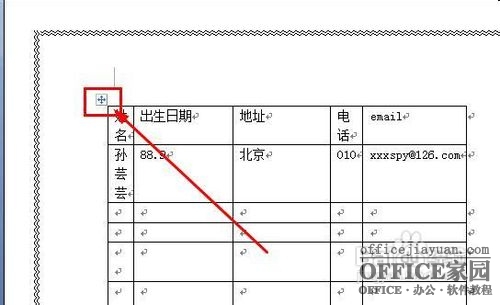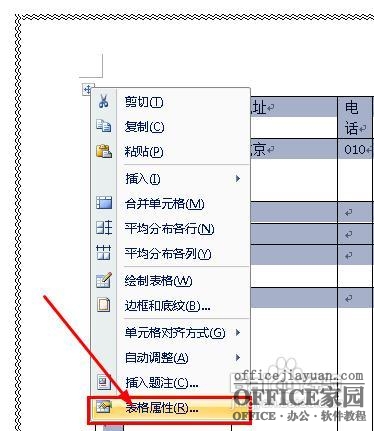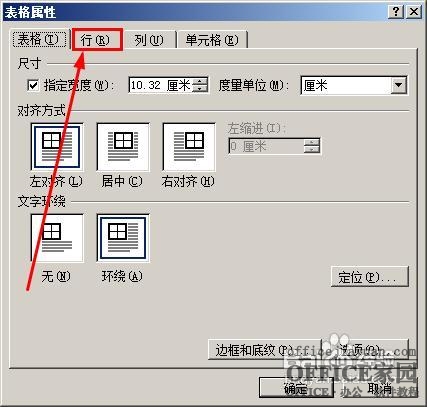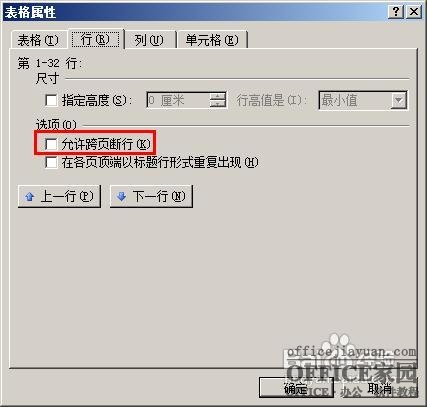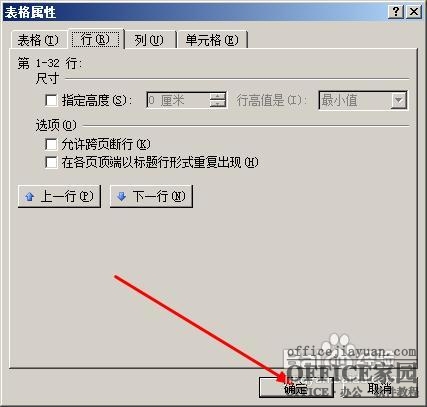-
如何解决word表格行数过多超过一页所能容纳出现跨页断行问题
-
在编辑表格的时候,很难控制表格的行数,当行数超过了页面所能容纳的默认最高时就会出现跨页换行来显示多余的行数。这个功能是很好的,不过在某些时候我们并不需要。为了更好的方便我们编辑需要将这个功能禁止掉。在表格属性中取消勾选“允许跨页断行”即可。操作步骤很简单的。下面有个不错的图文教程,有此需求的朋友照着操作下就可以了。
具体步骤
1、将鼠标放到表格的上面,在表格的左上角就会出现一个小标志,如图所示,我们鼠标单击这个标志就能选中表格

2、选中表格以后,我们右键单击表格,在弹出的右键菜单中,选择“表格属性”

3、在表格属性对话框中,我们点击“行”

4、在行面板中,我们取消勾选 允许跨页断行

5、点击确定按钮就能保存设置。

本文摘自:https://www.office26.com/word/word_518.html,感谢原作者!
© 版权声明
文章版权归作者所有,未经允许请勿转载。
THE END